¿Cómo hacer una copia de seguridad de su sitio web de WordPress?
Publicado: 2021-02-17¿Alguna vez ha perdido su sitio web de WordPress por una amenaza maliciosa o un archivo defectuoso?
En caso afirmativo, aparentemente conoce la importancia de hacer una copia de seguridad de su sitio web con regularidad.
La mayoría de las veces, puede perder los valiosos datos de su sitio web debido a un ataque de malware o un error humano. La instalación de diferentes temas y complementos ayuda a ejecutar un sitio web de WordPress sin problemas. Pero, si se corrompen, pueden romper su sitio web por completo.
Se sentiría devastado si perdiera todo su trabajo, ya que ha dedicado un esfuerzo y un tiempo valiosos para construir su sitio web. Es por eso que tener una copia de seguridad adecuada de su sitio web de WordPress es muy importante.
La cuestión es que no tiene que sudar para hacer una copia de seguridad adecuada de su sitio web de WordPress. Existen diferentes métodos para hacerlo de manera organizada y confiable.
Este artículo sobre cómo hacer una copia de seguridad de su sitio web de WordPress promete llevarlo a través del proceso fácil y completo de hacer una copia de seguridad de los archivos y la base de datos de su sitio web. Hablaremos sobre los tres métodos clave para hacer una copia de seguridad de su sitio web de WordPress:
- Usando un complemento
- Manualmente usando cPanel
- Usando la herramienta de copia de seguridad de cPanel
De cualquier manera, puede restaurar los datos del sitio web si algo sale mal.
Antes de guiarlo por los pasos para hacer una copia de seguridad de un sitio web de WordPress, exploraremos qué significa la copia de seguridad del sitio web de WordPress y por qué la necesita.
Tabla de contenido
- ¿Qué es una copia de seguridad del sitio web de WordPress?
- ¿Por qué debería hacer una copia de seguridad de su sitio web de WordPress?
- ¿Mi empresa de alojamiento hace buenas copias de seguridad?
- Métodos para hacer una copia de seguridad de su sitio web de WordPress
- Método #1: Haga una copia de seguridad de su sitio web de WordPress con complementos
- Método #2: Uso manual de cPanel
- Método #3: Uso de la herramienta de copia de seguridad de cPanel
- ¿Qué debe hacer después de una copia de seguridad manual del sitio web de WordPress?
- 1. Cifre sus datos:
- 2. Pruebe su copia de seguridad:
- 3. Almacene su copia de seguridad en varias ubicaciones:
- 4. Actualice sus copias de seguridad con frecuencia:
- Otras opciones de complementos para hacer una copia de seguridad de su sitio web de WordPress
- 1. Compañero de copia de seguridad
- 2. VaultPress (Copia de seguridad Jetpack)
- 3. Bóveda de blogs
- 4. Copia de seguridad
- 5. Duplicador
- Preguntas frecuentes (Preguntas frecuentes)
- ¿Qué incluye la copia de seguridad del sitio web de WordPress?
- ¿Por qué las copias de seguridad de su servidor web no son suficientes?
- ¿Con qué frecuencia debe hacer una copia de seguridad de su sitio web de WordPress?
- ¿Dónde se almacenan los archivos de copia de seguridad del sitio web de WordPress?
- ¿Qué es una copia de seguridad automática de WordPress?
- Terminando
¿Qué es una copia de seguridad del sitio web de WordPress?
Una copia de seguridad del sitio web de WordPress es una copia de su sitio web que puede restaurar cada vez que algo sale mal. Es una acción de precaución que le ahorra mucho estrés. En otros términos, la copia de seguridad del sitio web de WordPress se puede tomar como una póliza de seguro que protege todo el tiempo y los esfuerzos que invirtió en su sitio web de WordPress.
Hacer una copia de seguridad de un sitio web de WordPress es similar a cómo guarda un documento importante en su Google Drive o Dropbox y su escritorio. Debes llevar a cabo este proceso si no quieres que tu arduo trabajo sea en vano.
¿Por qué debería hacer una copia de seguridad de su sitio web de WordPress?
Según la investigación, se divulgaron públicamente más de 1400 violaciones de datos en los primeros seis meses de 2019. Bueno, concluye el hecho de que todas las industrias comerciales son vulnerables.
Su sitio web de WordPress podría ser víctima de piratas informáticos si no ha implementado las medidas de seguridad adecuadas. Lo llevaría a perder el acceso al contenido de su sitio web, lo que interrumpe la experiencia de su usuario.
Por lo tanto, crear una copia de seguridad de su sitio web de WordPress se vuelve vital. Se asegura de que pueda volver a los valores predeterminados con un simple botón de restauración y hacer que su sitio web de WordPress vuelva a funcionar sin problemas.
A veces, las cosas pueden salir mal incluso si está a salvo y ha implementado todas las medidas de seguridad adecuadas. Es por eso que tener un sistema de respaldo para su sitio web de WordPress es crucial.
La mayoría de los proveedores de hosting baratos hablan de ofrecer copias de seguridad. Sin embargo, todo lo que hacen es hacer una copia de seguridad de su base de datos MySQL únicamente. No realizarán una copia de seguridad de los archivos de su sitio web, lo que significa que no puede recuperar los cambios que realice en sus archivos de WordPress si algo se corrompe.
Además, es una molestia solicitar una copia de su sitio web desde sus copias de seguridad. Como resultado, es muy importante hacer una copia de seguridad de su sitio web por su cuenta. Le ayuda a asegurarse de que todo esté seguro y en el lugar correcto.
Con las diferentes técnicas de copia de seguridad, puede proteger sus archivos y su base de datos. Significa que puede reinstalar la copia de seguridad y restaurar todo lo que se perdió cada vez que pierde accidentalmente su sitio web.
Puede hacer una copia de seguridad de su sitio web de WordPress fácilmente usando un complemento de WordPress. Es un método más simple y también una alternativa eficiente en el tiempo a un proceso de copia de seguridad manual.
A diferencia del método de copia de seguridad que utiliza el complemento, la copia de seguridad manual le permite controlar todos sus archivos y bases de datos de WordPress. Si su sitio web se convierte en víctima de piratería o rotura, puede tomar las medidas necesarias para restaurarlo sin la ayuda de terceros. Además, el proceso de copia de seguridad es sencillo para los principiantes.
¿Mi empresa de alojamiento hace buenas copias de seguridad?
Bueno, su servicio de alojamiento puede o no proporcionar copias de seguridad periódicas de su sitio web. Incluso si lo hacen, no debe confiar completamente en ellos. Estas son las razones por las que las copias de seguridad realizadas por su empresa de alojamiento no son confiables:
- Como las copias de seguridad de las empresas de alojamiento no están diseñadas específicamente para WordPress, es posible que no sean útiles cuando las necesite.
- Es posible que las copias de seguridad realizadas por las empresas de alojamiento no se programen con regularidad, por lo que pueden no ser lo suficientemente útiles en caso de desastre.
- Es posible que no exista la opción de restaurar un solo sitio web desde las copias de seguridad de la empresa de alojamiento sin restaurar todos los sitios web en su cuenta.
- Las empresas de alojamiento no le notificarán si fallan sus copias de seguridad; por lo tanto, nunca sabrá si estarán allí cuando los necesite.
- Debe hacer un gran esfuerzo para mantenerse en contacto con su proveedor de alojamiento cuando necesite restaurar sus copias de seguridad, ya que no responderán tan bien como usted desea.
Métodos para hacer una copia de seguridad de su sitio web de WordPress
Como mencionamos anteriormente, existen tres métodos críticos para hacer una copia de seguridad de su sitio web de WordPress. Ahora es el momento de explorar todos estos métodos en breve con pasos claros y completos.
Método #1: Haga una copia de seguridad de su sitio web de WordPress con complementos
WordPress incluye diferentes complementos que lo ayudan a crear una copia de seguridad de su sitio web. Estos complementos respaldan la mayoría de su sitio web automáticamente una vez que los instala y configura correctamente.
Aquí, le mostraremos todos y cada uno de los pasos para realizar una copia de seguridad adecuada de su sitio web de WordPress utilizando el complemento UpdraftPlus.
Uno de los complementos de copia de seguridad de WordPress mejor clasificados, UpdraftPlus agrega facilidad para realizar copias de seguridad de su sitio web de WordPress. Cuenta con varias características geniales, como copias de seguridad en Amazon S3, Google Drive, FTP, Dropbox, restauración rápida, programación, duplicador de sitios, correo electrónico y otras opciones de almacenamiento, la capacidad de dividir sitios grandes en múltiples archivos y mucho más.
La interfaz intuitiva de UpdraftPlus le permite programar copias de seguridad automáticas, archivos de copia de seguridad, bases de datos, temas y complementos, y restaurar sus copias de seguridad directamente desde su panel de control de WordPress.
Ahora, lo guiaremos a través de todo el proceso de respaldo de su sitio web de WordPress usando el complemento UpdraftPlus.
Paso 1: Instale y active UpdraftPlus.
Para comenzar, inicie sesión en su panel de administración de WordPress y luego navegue a Complementos> Agregar nuevo desde la barra lateral izquierda.
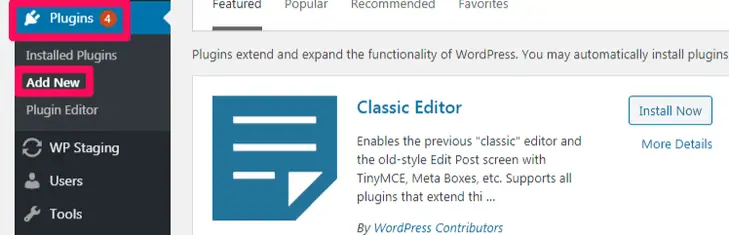
Ahora, escriba UpdraftPlus en la barra de búsqueda. Debería obtener resultados similares a este:
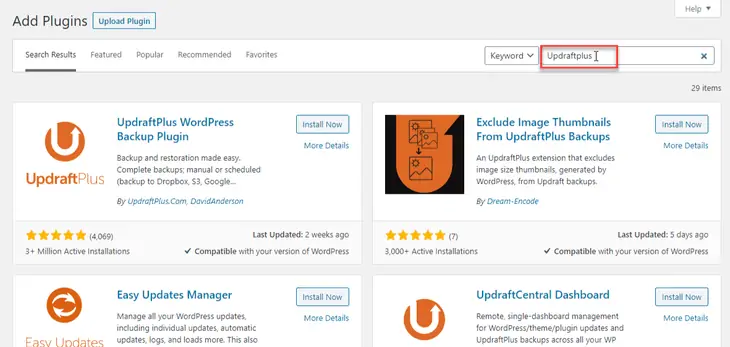
Una vez que obtenga los resultados de la búsqueda, haga clic en el botón Instalar ahora para instalar el complemento y luego presione el botón Activar para activarlo en su WordPress.
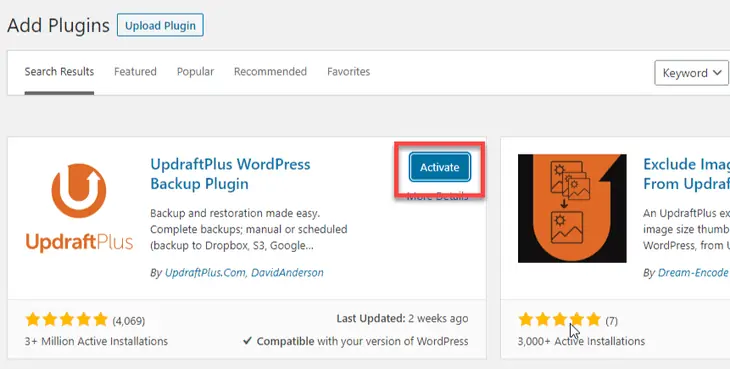
Paso 2: configure Updraftplus para hacer una copia de seguridad de su sitio web de WordPress.
A continuación, debe configurar el complemento UpdraftPlus para comenzar. Para ello, vaya a Configuración > Copias de seguridad de UpdraftPlus en la barra lateral izquierda.
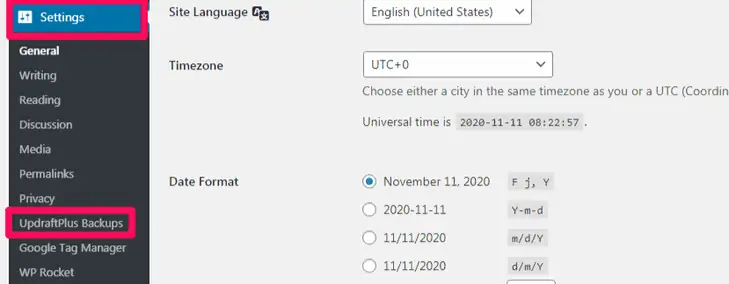
Luego será redirigido a la página de copia de seguridad/restauración de UpdraftPlus, donde puede personalizar la configuración de UpdraftPlus según sus necesidades de copia de seguridad.

Tiene muchas opciones de copia de seguridad y restauración que incluyen:
Copia de seguridad manualmente:
Para crear una copia de seguridad de su sitio web de WordPress manualmente, haga clic en el botón Copia de seguridad ahora en la página Copia de seguridad/Restaurar.
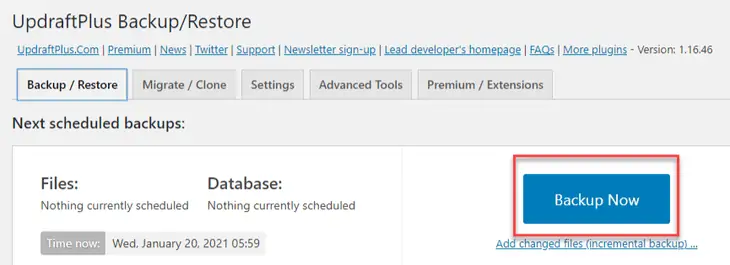
Nota: Puede descargar la copia de seguridad manual en su servidor local o dejar que UpdraftPlus la cargue automáticamente en una ubicación de almacenamiento remota.
Copias de seguridad programadas:
Si desea programar copias de seguridad automáticas con este complemento, puede configurar su programa de copia de seguridad en la pestaña Configuración . UpdraftPlus le permite crear su programa de copia de seguridad automática para ahorrarse la molestia de recordar hacer una copia de seguridad manualmente.
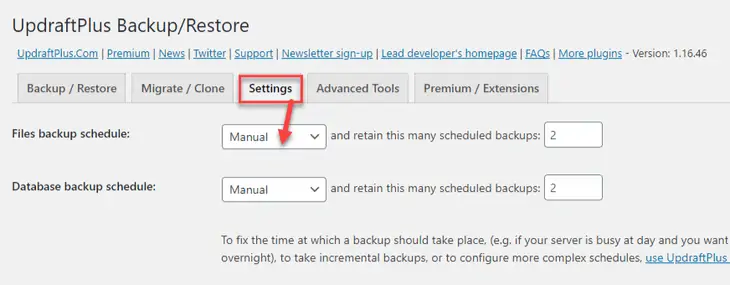
En el menú desplegable proporcionado, puede seleccionar la frecuencia con la que desea realizar una copia de seguridad de sus archivos y base de datos. Puede seleccionar entre estas opciones:
- Cada 4, 8 o 12 horas
- A diario
- Semanalmente
- Quincenal
- Mensual
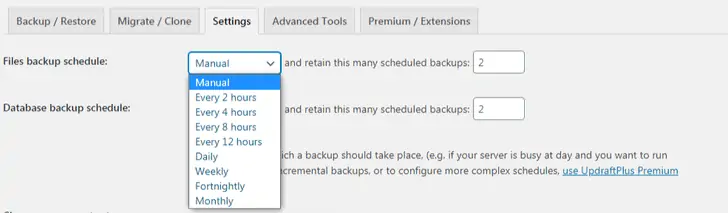
Paso 3: elija su almacenamiento remoto.
Una vez que seleccione su tipo de copia de seguridad, puede elegir la ubicación de la copia de seguridad entre las variadas opciones proporcionadas por UpdraftPlus. Para eso, regrese a la pestaña Configuración y luego haga clic en el ícono para seleccionar la opción de almacenamiento remoto que le gustaría usar.
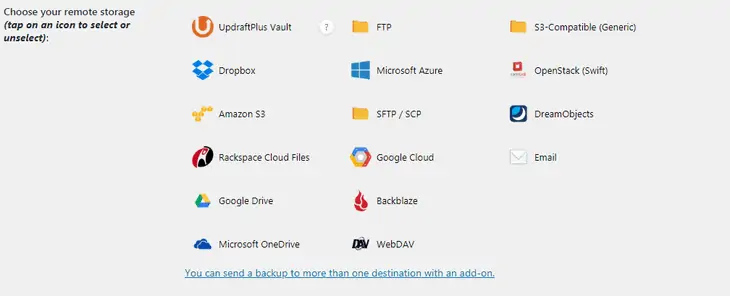
Por ahora, seleccionemos la opción Google Drive. Una vez que seleccionas la opción de Google Drive, puedes ver una nueva sección con un enlace para autenticar tu cuenta con el proveedor. Solo déjalo como está por ahora.
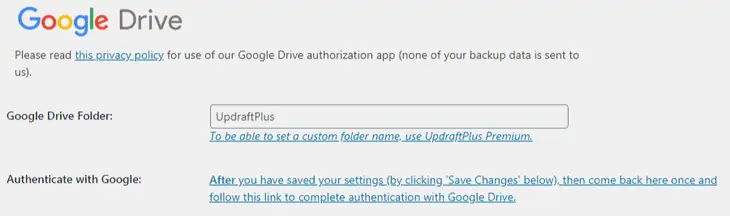
Ahora, desplácese hacia abajo y seleccione qué archivos desea incluir en su copia de seguridad.
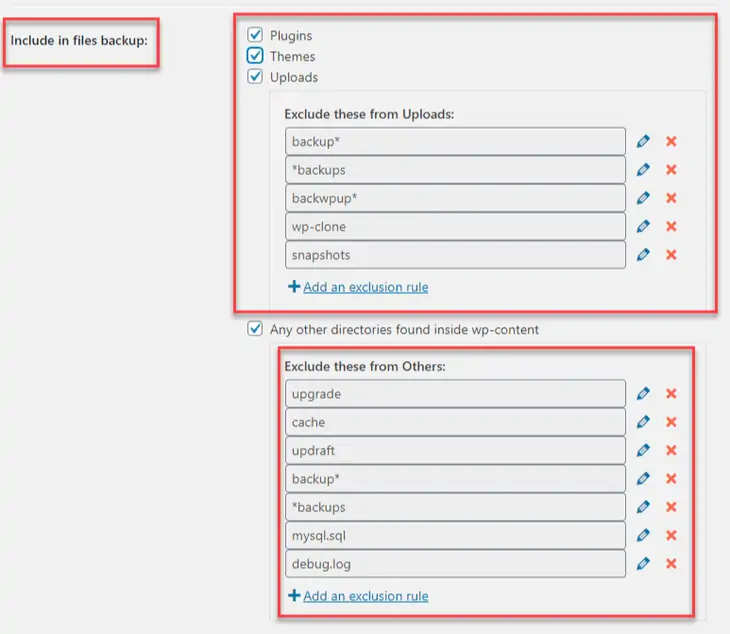
En el siguiente paso, haga clic en el botón Guardar cambios para continuar.
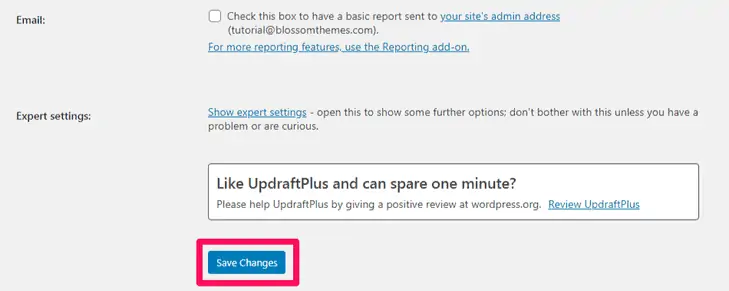
Una vez que haga clic en el botón Guardar cambios, verá una ventana emergente que le pedirá que verifique su cuenta con el proveedor remoto que seleccionó.
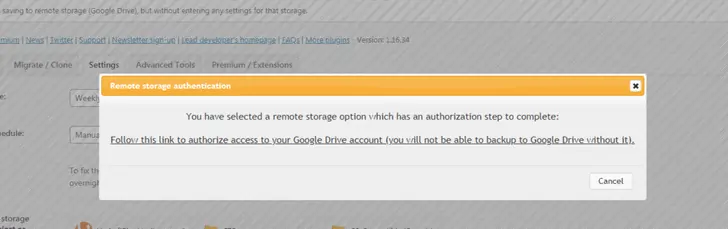
Para completar el proceso, haga clic en el enlace y se abrirá automáticamente una nueva ventana que le pedirá que complete la información de su cuenta.
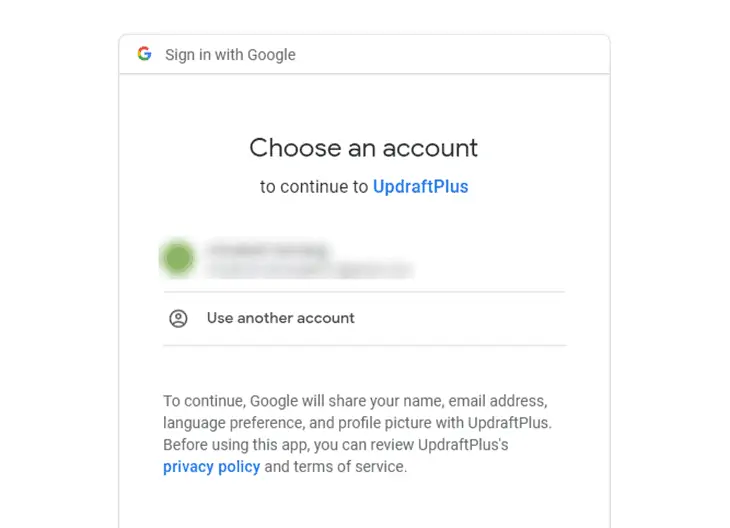
En la siguiente pantalla, haga clic en el botón Completar configuración para completar la autenticación de su cuenta.
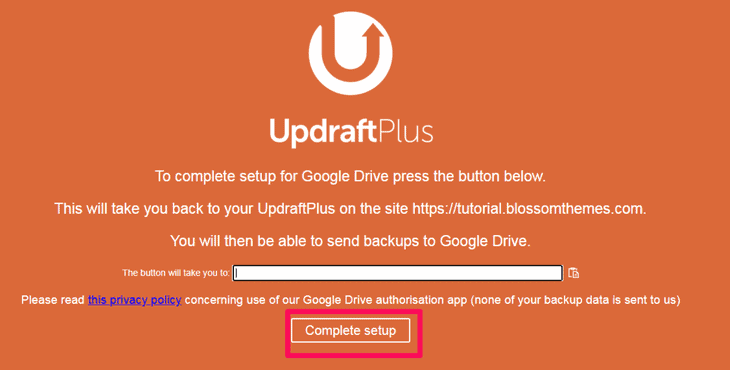
¡Ahí tienes! Ahora todas las copias de seguridad de su sitio web de WordPress se almacenarán directamente en Google Drive.
Paso 4: Restaure sus copias de seguridad.
Hay momentos en los que tiene que restaurar una copia de seguridad de su sitio web de WordPress. Para hacerlo, vaya a la pestaña Copias de seguridad existentes y haga clic en el botón Restaurar para restaurar la copia de seguridad que ya ha creado.

Ahora puede seleccionar qué componentes desea restaurar que incluyen:
- Temas
- Complementos
- Cargas
- Otros
- Base de datos
Si desea restaurar todo su sitio web, marque todas las opciones y haga clic en el botón Restaurar para continuar.
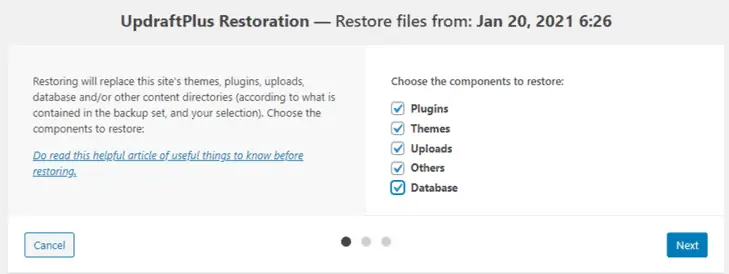
En la siguiente pantalla, presione el botón Restaurar nuevamente para completar el proceso.
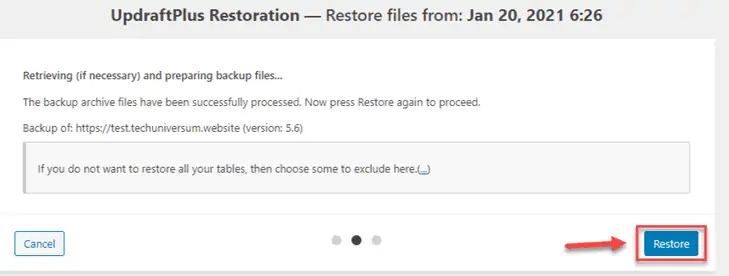
Método #2: Uso manual de cPanel
Otra forma efectiva de hacer una copia de seguridad de su sitio web de WordPress es usando cPanel. En general, la mayoría de los proveedores de alojamiento ofrecen cPanel para administrar su sitio web. Con acceso a su cPanel, puede hacer una copia de seguridad de sus archivos fácilmente.
Estos son los pasos para hacer una copia de seguridad de su sitio web de WordPress manualmente usando cPanel:
Paso 1: Inicie sesión en su cPanel.
En el primer paso del proceso de copia de seguridad, debe iniciar sesión en su cPanel. Para hacerlo, vaya a www.yourdomainname.com/cpanel e ingrese sus credenciales de inicio de sesión.
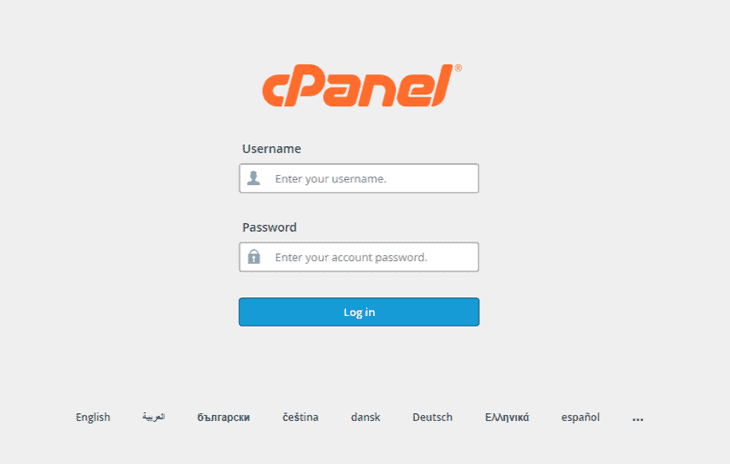
Paso 2: navegue hasta el Administrador de archivos.
Una vez que inicie sesión en su cPanel, haga clic en el botón Administrador de archivos en la pestaña Archivos .
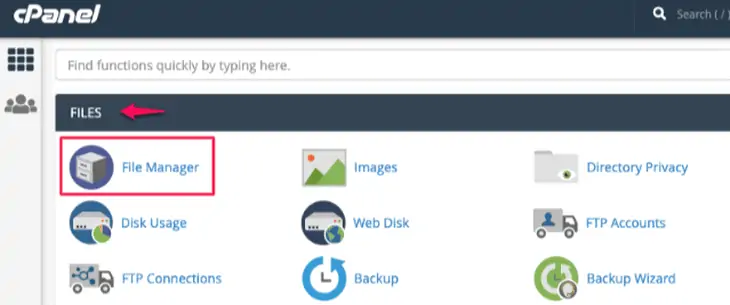
Paso 3: navega por la carpeta public_html.
En el panel lateral izquierdo, puede ver varias carpetas. Encuentra uno que diga " public_html ". Ahora, expanda la carpeta haciendo clic en el símbolo +. Si tiene varios sitios web, debe seleccionar la carpeta que lleva el nombre de su sitio web.
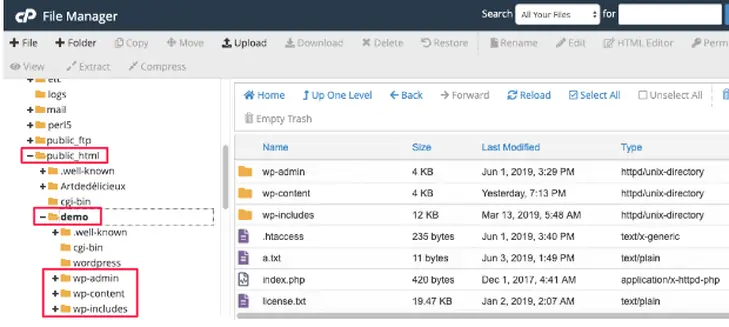
Paso 4: Comprime la carpeta de tu sitio web.
A continuación, haga clic derecho en la carpeta de su sitio web y seleccione la opción Comprimir . Se recomienda comprimir sus archivos, ya que disminuye la cantidad de tiempo que llevará guardar la copia de seguridad.
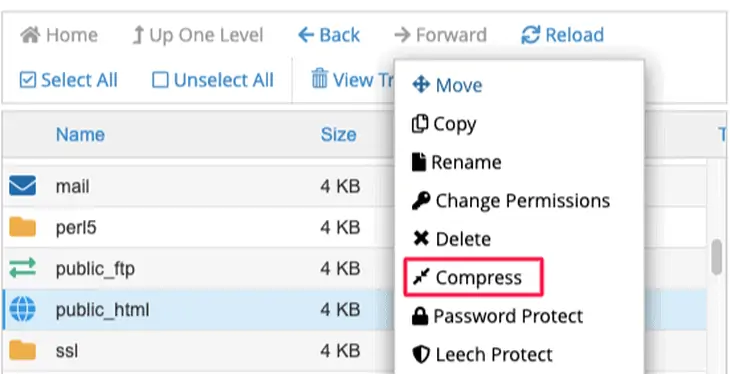
Puede obtener algunas opciones de compresión. Recomendamos elegir la opción Archivo Zip .
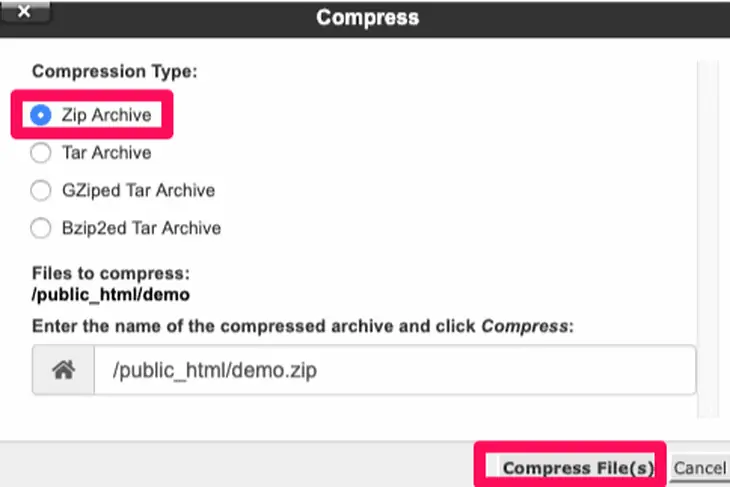
Paso 5: Descargue el archivo comprimido.
Una vez que el archivo se comprime, descargue el archivo comprimido haciendo clic en el botón Descargar . Ahora, almacene correctamente el archivo de copia de seguridad descargado en su medio de almacenamiento.

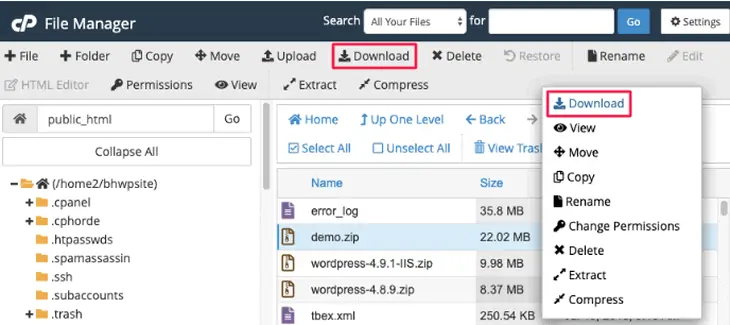
Paso 6: Haga una copia de seguridad de su base de datos de WordPress
Ahora que tiene una copia de sus archivos de WordPress, ahora debe hacer una copia de seguridad de su base de datos de WordPress. Para comenzar este proceso, simplemente navegue a phpMyAdmin ubicado en la sección Bases de datos en su cPanel.
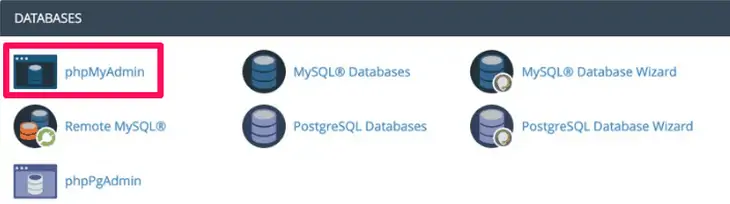
Una vez que sea redirigido a phpMyAdmin, seleccione la pestaña Bases de datos para enumerar sus bases de datos.
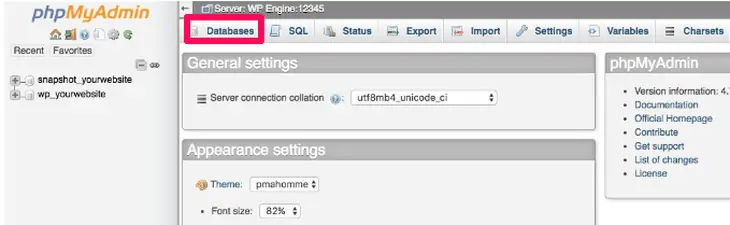
Ahora ubique su base de datos en phpMyAdmin y haga clic en la base de datos para abrirla. Haga clic en el botón Verificar todo en la parte inferior para seleccionar todas las entidades a la vez. Una vez que haya seleccionado las tablas de la base de datos, haga clic en la pestaña Exportar ubicada en la parte superior.
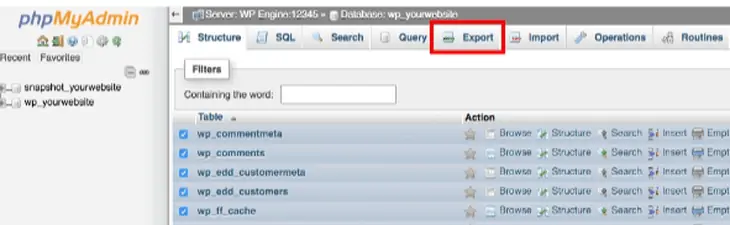
Después de eso, seleccione el método de exportación y establezca el formato en SQL .
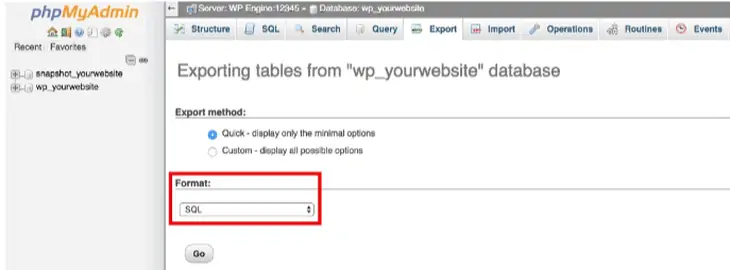
Ahora, presione el botón Ir y guarde su base de datos en una carpeta segura en su PC. Le recomendamos que guarde copias de su base de datos en las mismas ubicaciones donde guardó copias de sus archivos de WordPress.
¡Eso es! Ahora tiene una copia de seguridad completa de su sitio web de WordPress.
Método #3: Uso de la herramienta de copia de seguridad de cPanel
Este método es el más fácil que el anterior. La mayoría de las empresas de alojamiento proporcionan la herramienta llamada Copia de seguridad a la que puede acceder a través de la pestaña Archivos en su cPanel. Con esta herramienta, puede crear fácilmente una copia de seguridad de sus archivos y base de datos de WordPress en unos minutos.
Estos son los pasos para hacer una copia de seguridad de su sitio web de WordPress utilizando la herramienta cPanel Backup:
Paso 1: inicie sesión en su cPanel y busque la herramienta de copia de seguridad
Primero, inicie sesión en su cPanel y busque la herramienta de copia de seguridad ubicada en la sección de archivos.
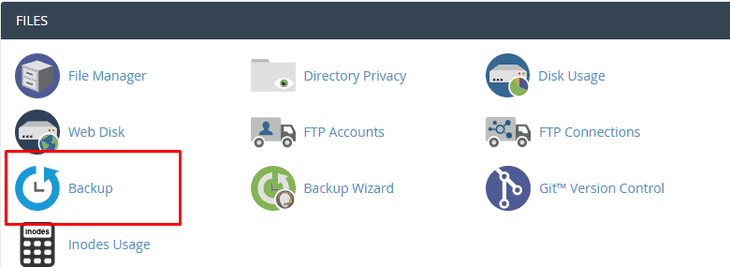
Paso 2: seleccione Copia de seguridad completa de la cuenta
Una vez que sea redirigido a la siguiente pantalla, debe hacer clic en el botón Descargar una copia de seguridad completa de la cuenta . Una copia de seguridad completa crea un archivo de todos los archivos y la configuración de su sitio web de WordPress. Posteriormente, puede usar este archivo para mover su cuenta a otro servidor o para mantener una copia local de sus archivos.
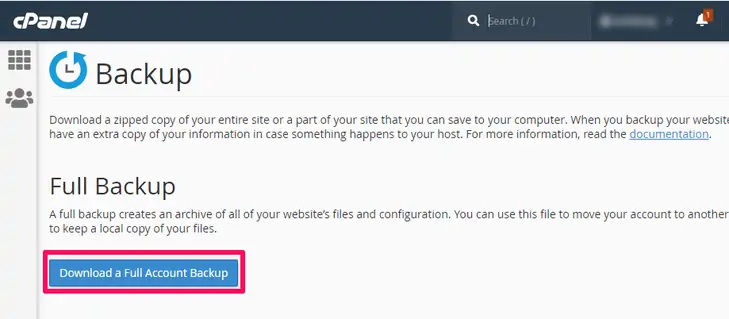
Paso 3: Defina el destino de la copia de seguridad y genere la copia de seguridad
Después de seleccionar la copia de seguridad completa, se le pedirá que defina un destino de copia de seguridad. Puede dejar el destino predeterminado como Directorio de inicio. También puede habilitar la notificación por correo electrónico para recibir un mensaje de correo electrónico cuando se complete la copia de seguridad. Ahora, haga clic en el botón Generar copia de seguridad para completar el proceso de copia de seguridad.
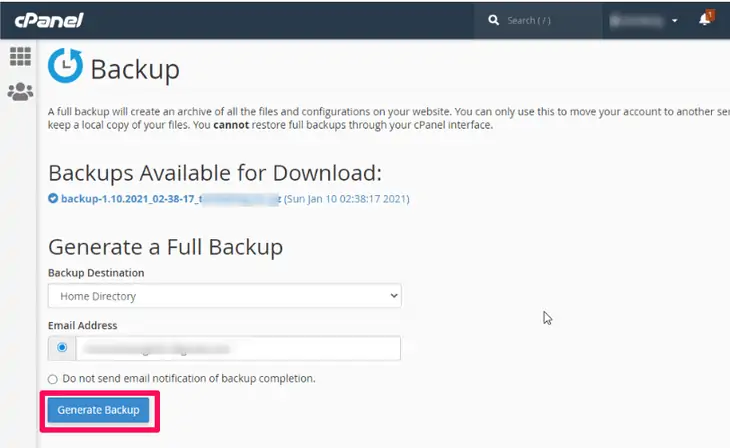
El proceso de copia de seguridad puede tardar unas horas según el tamaño de su sitio web. Después de una copia de seguridad completa de su sitio web, puede descargar el archivo de copia de seguridad desde la misma sección Herramienta de copia de seguridad.
En Copia de seguridad completa, haga clic en Descargar una copia de seguridad completa de la cuenta . Una vez que sea redirigido a la siguiente pantalla, en Copias de seguridad disponibles para descargar , verá la copia de seguridad. Haga clic en el archivo para descargar la copia de seguridad de su sitio web.
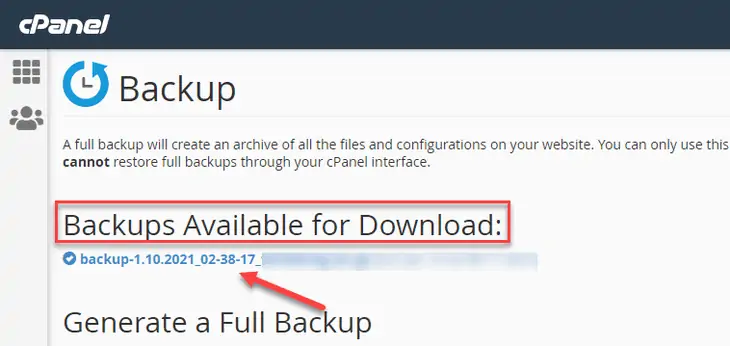
¿Qué debe hacer después de una copia de seguridad manual del sitio web de WordPress?
Después de completar la copia de seguridad manual de su sitio web de WordPress, debe tomar algunas medidas de precaución para mantener su copia de seguridad. Estas medidas incluyen:
1. Cifre sus datos:
Lo primero y más importante que debe hacer es cifrar sus datos. Solo puede mantener su copia de seguridad a salvo de posibles piratas informáticos codificándola en un mensaje aleatorio con protección de contraseña. Puede usar un software de encriptación como AxCrypt para encriptar sus datos y mantenerlos seguros.
2. Pruebe su copia de seguridad:
A continuación, debe probar su copia de seguridad para asegurarse de que funciona correctamente. Será inútil si intenta acceder a su archivo de copia de seguridad para restaurar su sitio web, solo para descubrir que la copia de seguridad no funciona. Trate de ser proactivo y configure un entorno de prueba para asegurarse de que su copia de seguridad funcione correctamente.
3. Almacene su copia de seguridad en varias ubicaciones:
Para estar más seguro y protegido, debe almacenar varias copias de la copia de seguridad de su sitio web en diferentes ubicaciones. Estas ubicaciones pueden incluir almacenamiento local y en la nube. Algunas de las principales opciones de almacenamiento que puede usar son Dropbox, Google Drive y un disco duro separado.
4. Actualice sus copias de seguridad con frecuencia:
Siempre se considera una buena práctica hacer una copia de seguridad de su sitio web una vez al mes o cada vez que realice cambios importantes. Del mismo modo, se recomienda encarecidamente hacer una copia de seguridad de los archivos de su sitio web cuando actualice su WordPress. Actualizar sus copias de seguridad con frecuencia asegura que obtenga la última versión cuando busque restaurar su sitio web.
Otras opciones de complementos para hacer una copia de seguridad de su sitio web de WordPress
Además de UpdraftPlus, hay muchos otros complementos de WordPress que puede usar para hacer una copia de seguridad de su sitio web de WordPress. Algunos de ellos son:
1. Compañero de copia de seguridad
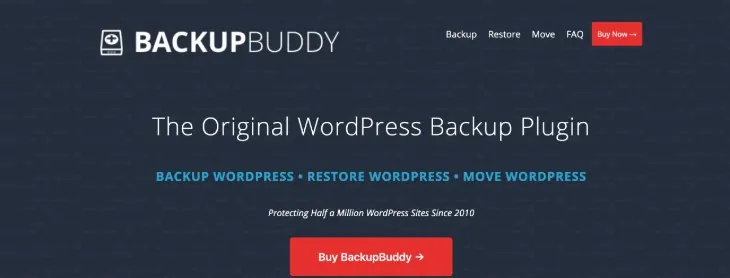
BackupBuddy es un complemento de copia de seguridad premium de WordPress que le permite programar fácilmente copias de seguridad diarias, semanales y mensuales.
Este popular complemento realiza una copia de seguridad de toda su instalación de WordPress, lo que garantiza que tenga una copia de todos los archivos de su sitio web de WordPress, no solo de la base de datos de WordPress. Con este complemento, puede almacenar automáticamente sus copias de seguridad en servicios de almacenamiento en la nube como Dropbox, Rackspace Cloud, Amazon S3, FTP, Stash e incluso enviárselas por correo electrónico.
La principal ventaja de usar BackupBuddy es que no es un servicio basado en suscripción, por lo que no hay una tarifa mensual. Puede obtener acceso a foros de soporte premium, actualizaciones periódicas y 1 GB de almacenamiento BackupBuddy Stash para almacenar sus copias de seguridad. El complemento también le permite duplicar, migrar y restaurar sitios web.
Precios:
- $80 (plan Blogger)
- $127 (plan para autónomos)
- $ 199 (plan de oro)
2. VaultPress (Copia de seguridad Jetpack)
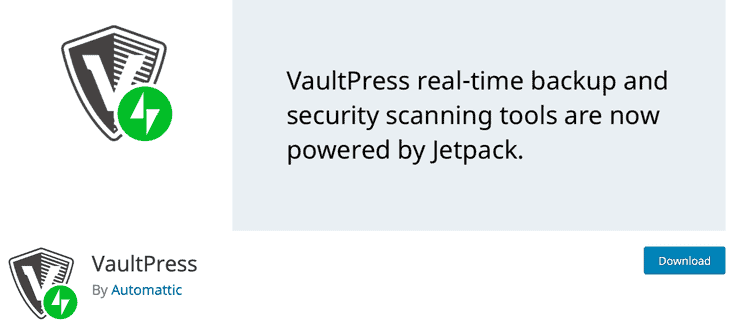
Aunque VaultPress comenzó como un complemento independiente, ahora es parte de Jetpack. Debe tener una suscripción a un plan Jetpack para usar este complemento.
VaultPress es un servicio de respaldo y escaneo de seguridad en tiempo real que respalda cada publicación, comentario, archivo multimedia, revisión y configuración del tablero en su sitio web. Con este complemento, está a salvo de piratas informáticos, malware, daños accidentales e interrupciones del host.
Puede configurar fácilmente las copias de seguridad de VaultPress y restaurar todos los archivos de su copia de seguridad con unos pocos clics. Incluye muchas otras características populares para ofrecerle un entorno seguro.
VaultPress detecta y elimina automáticamente virus, malware y otros problemas de seguridad que pueden estar al acecho en su sitio web con su función de escaneo de archivos. Del mismo modo, también protege su SEO, los lectores y la reputación de su marca al bloquear automáticamente a todos los spammers.
Además, el complemento también le permite duplicar y migrar su sitio web.
Precios:
- $10 por mes (copias de seguridad diarias)
- $ 50 por mes (copias de seguridad en tiempo real)
3. Bóveda de blogs
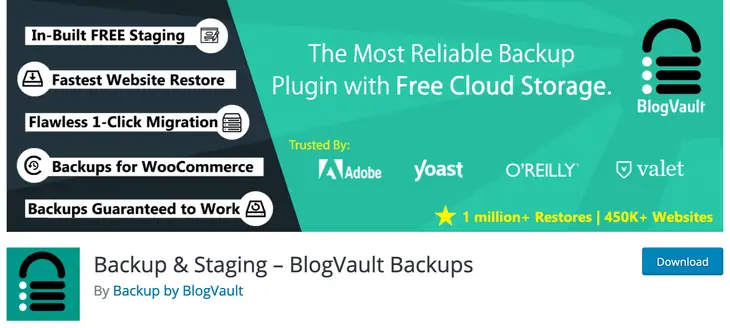
BlogVault es otro complemento premium de respaldo de WordPress que es confiable y confiable para más de 400,000 sitios web. Este complemento crea copias de seguridad fuera del sitio de forma independiente en los servidores de BlogVault para tener una carga cero en su servidor.
BlogVault ayuda a crear diariamente una copia de seguridad automática de su sitio web de WordPress. También le permite crear manualmente copias de seguridad ilimitadas bajo demanda. El complemento viene con copias de seguridad incrementales inteligentes que sincronizan solo cambios incrementales para una carga mínima del servidor. Como resultado, el rendimiento óptimo de su sitio web se mantiene intacto.
Además de las copias de seguridad, BlogVault lo ayuda a recuperar su sitio web fácilmente. Puede almacenar un archivo de respaldo de 90 días para que pueda recuperar su sitio web de WordPress si algo sale mal.
Este complemento también tiene una función de sitio de ensayo incorporada que le permite probar su sitio web fácilmente. Asimismo, proporciona una opción fácil para migrar su sitio web a otro host.
Precios:
- $89 por año (Plan básico para Personal)
- $149 por año (Plan Plus para Personal)
- $249 por año (Plan Avanzado para Personal)
4. Copia de seguridad
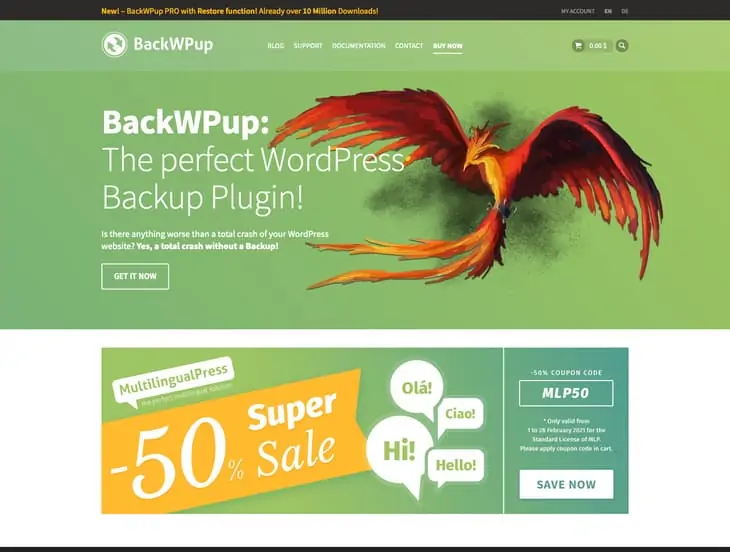
BackWPup es un complemento gratuito de WordPress que le permite crear copias de seguridad completas de WordPress de forma gratuita y almacenarlas en servicios en la nube como Dropbox, Amazon S3, Rackspace, FTP y muchos más. Además, también te permite almacenar tu copia de seguridad en tu correo electrónico o en tu computadora.
Este complemento es fácil de usar y le permite programar copias de seguridad automáticas de acuerdo con la frecuencia de actualización de su sitio web. Del mismo modo, restaurar un sitio web de WordPress desde una copia de seguridad también es muy simple.
Se recomienda suscribirse a la versión premium del complemento BackWPup para características y funcionalidades adicionales. La versión paga viene con soporte prioritario, la opción de almacenar copias de seguridad en Google Drive y algunas otras funciones interesantes.
Precios:
- $69 por año (estándar)
- $ 119 por año (Negocios)
- $ 199 por año (desarrollador)
- $ 279 por año (Supremo)
- $349 por año (Agencia)
5. Duplicador
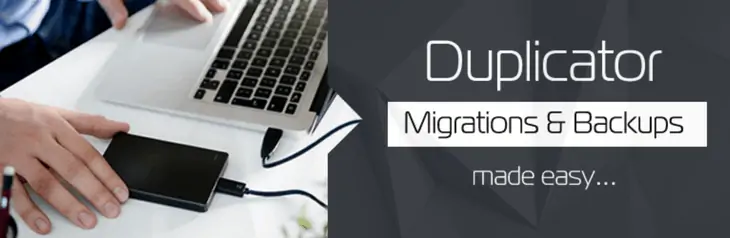
Con más de 1 millón de instalaciones activas, Duplicator es un complemento eficaz de WordPress que le permite migrar, mover, copiar o clonar un sitio web de WordPress de una ubicación a otra. Además, también sirve como una sencilla utilidad de copia de seguridad.
Duplicator le permite crear fácilmente copias de seguridad manuales de su sitio de WordPress. Si su proveedor de alojamiento crea copias de seguridad regulares, puede usar este complemento para crear copias de seguridad para usar en entornos de prueba.
Este complemento crea un paquete que incorpora todos los temas, complementos, base de datos, contenido y archivos de WordPress del sitio en un archivo zip conveniente llamado paquete. Puede usar este paquete para migrar fácilmente un sitio de WordPress a cualquier ubicación de su preferencia.
Puede cambiar a la versión pro de Duplicator para usar algunas de sus funciones avanzadas. La versión premium permite copias de seguridad programadas y le permite almacenar sus copias de seguridad en servicios de almacenamiento remoto como Dropbox, Google Drive, Amazon S3, Microsoft OneDrive y FTP/SFTP.
Precios:
- $59 (Personal)
- $79 (autónomo)
- $ 129 (negocios)
- $359 (Oro)
Preguntas frecuentes (Preguntas frecuentes)
¿Qué incluye la copia de seguridad del sitio web de WordPress?
La copia de seguridad del sitio web de WordPress incluye dos componentes principales. El primero son los archivos de su sitio web que incluyen archivos de complementos y temas, scripts, medios, etc. que conforman la estructura y la funcionalidad de la oferta de su sitio web. Por otro lado, el segundo componente es la base de datos MySQL. Este componente almacena las publicaciones de su blog, los comentarios y las opciones que configura en su área de administración de WordPress.
¿Por qué las copias de seguridad de su servidor web no son suficientes?
Como mencionamos anteriormente, su servidor web puede o no proporcionar copias de seguridad periódicas de su sitio web. Hay muchos servidores web que brindan copias de seguridad, ya sea como parte del plan de servicio que ha comprado o como un costo adicional.
Bueno, no siempre es una buena idea confiar completamente en las copias de seguridad de su servidor web, ya que no están diseñadas específicamente para WordPress y es posible que no le ayuden cuando las necesite. En su lugar, le recomendamos que tenga copias de seguridad automáticas con su host si están disponibles, pero también debe conservar las suyas propias.
¿Con qué frecuencia debe hacer una copia de seguridad de su sitio web de WordPress?
Decidir cuándo crear copias de seguridad de los archivos y la base de datos de su sitio web de WordPress depende mucho de la frecuencia con la que agregue contenido nuevo. Si realiza cambios regularmente en su sitio web (lo que incluye la instalación de nuevos complementos y temas y la adición de contenido nuevo), sus copias de seguridad deberían realizarse con mayor frecuencia.
Para mantener intactos los archivos de su sitio web, debe crear una copia de seguridad completa antes de realizar cambios importantes en su sitio web. Esto le ayuda a evitar errores no intencionales o corrupción. Esta práctica es en gran medida esencial si está actualizando su versión de WordPress.
¿Dónde se almacenan los archivos de copia de seguridad del sitio web de WordPress?
Esto depende completamente de los métodos que utilice para hacer una copia de seguridad de su sitio web de WordPress. Por ejemplo, si descargó manualmente sus archivos y base de datos desde cPanel, su copia de seguridad debe guardarse en el disco duro de su computadora.
Por otro lado, si usa un complemento como UpdraftPlus, su copia de seguridad se almacenará en la opción de almacenamiento en la nube que eligió durante el proceso de configuración del complemento. Estas opciones de almacenamiento incluyen Dropbox, Google Drive, Amazon S3, etc.
Si no selecciona una opción de nube o usa un complemento diferente, sus archivos de respaldo generalmente se almacenan dentro de su base de datos y sistema de archivos de WordPress existentes. Para una mejor administración de archivos, siempre debe mantener varias copias de sus copias de seguridad en diferentes ubicaciones.
¿Qué es una copia de seguridad automática de WordPress?
Una copia de seguridad automática de su sitio web de WordPress se realiza por sí sola, sin que usted tenga que hacer nada. Además de complementos y otras herramientas más avanzadas, también se pueden realizar copias de seguridad automáticas a nivel de servidor.
La mayoría de los hosts compatibles con WordPress legítimos brindan copias de seguridad automáticas como parte de su servicio o por una pequeña tarifa adicional.
Por ejemplo, Bluehost tiene copias de seguridad automáticas que vienen incluidas con el servicio de alojamiento sin costo adicional. También cuentan con un servicio complementario "Backup Pro" (por una tarifa adicional) que ofrece más funciones y hace que el proceso de copia de seguridad y restauración sea más conveniente.
Terminando
Cuando ejecuta un sitio web de WordPress o cualquier otro sitio web, debe estar preparado para cualquier cosa. Ya sea que se trate de una violación de la seguridad, un bloqueo del sistema o un proveedor de alojamiento defectuoso, mantenga una copia de seguridad adecuada de su sitio web para mitigar la extraña situación.
Con esta guía sobre cómo hacer una copia de seguridad de su sitio web de WordPress, puede crear una copia de seguridad adecuada de los archivos de su sitio web utilizando complementos de WordPress o cPanel. Todos estos métodos son súper fáciles y solo toman unos minutos de su tiempo.
Pruebe cualquiera de estos métodos de respaldo y háganos saber cómo funcionó para usted en la sección de comentarios a continuación.
